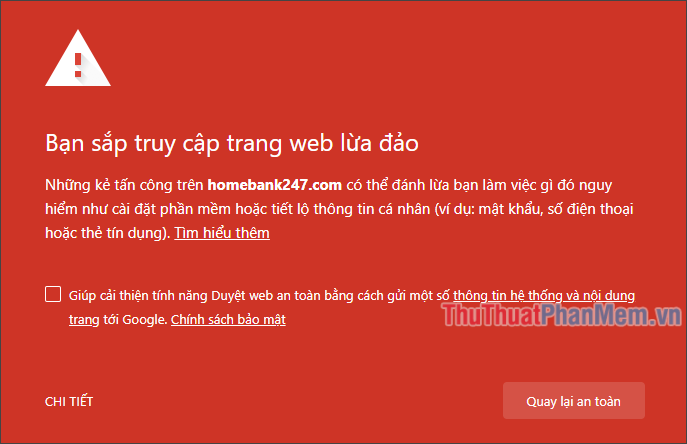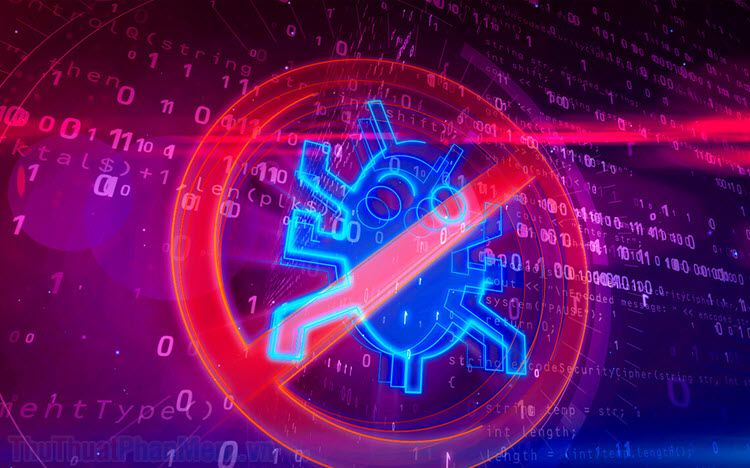Cách gỡ bỏ phần mềm Avast Free Antivirus ra khỏi máy tính
Mục lục nội dung
Phần mềm Avast Free Antivirus là một phần mềm diệt Virus tốt thế nhưng khi các bạn muốn gỡ thì sẽ gặp rất nhiều khó khăn. Khó khăn ở đây chính là việc nhà xuất muốn giữ chân người sử dụng nên không cho họ gỡ bỏ, để gỡ bỏ Avast Free Antivirus chúng ta cần có biện pháp mạnh. Trong bài viết này Thủ thuật phần mềm sẽ hướng dẫn các bạn cách gỡ bỏ Avast Free Antivirus triệt để.

Cách 1. Sử dụng Windows Uninstall
Bước 1: Các bạn nhập Control Panel vào Menu Start và chọn Uninstall a program.
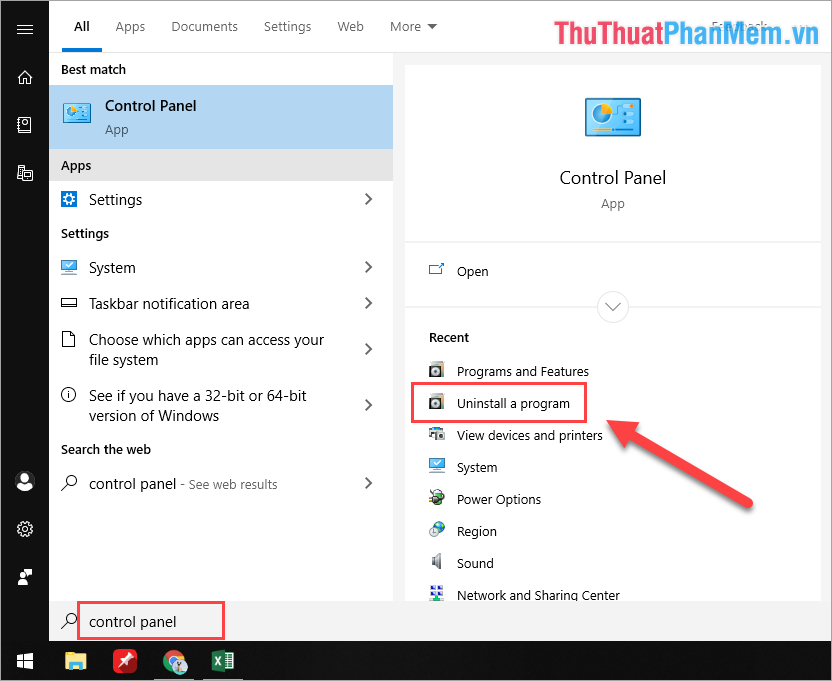
Bước 2: Sau đó các bạn tìm đến Avast Free Antivirus và click chuột phải chọn Uninstall.
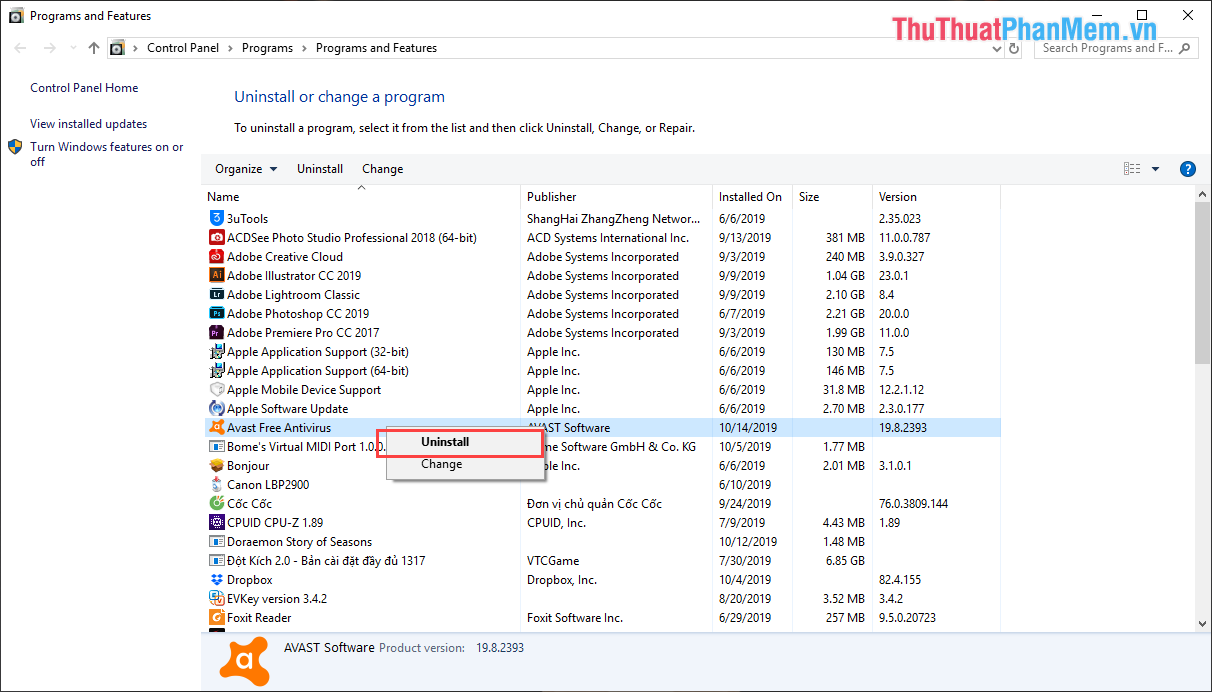
Bước 3: Bộ phần mềm gỡ ứng dụng của Avast Free Antivirus sẽ được khởi động. Các bạn chọn Uninstall để bắt đầu gỡ.
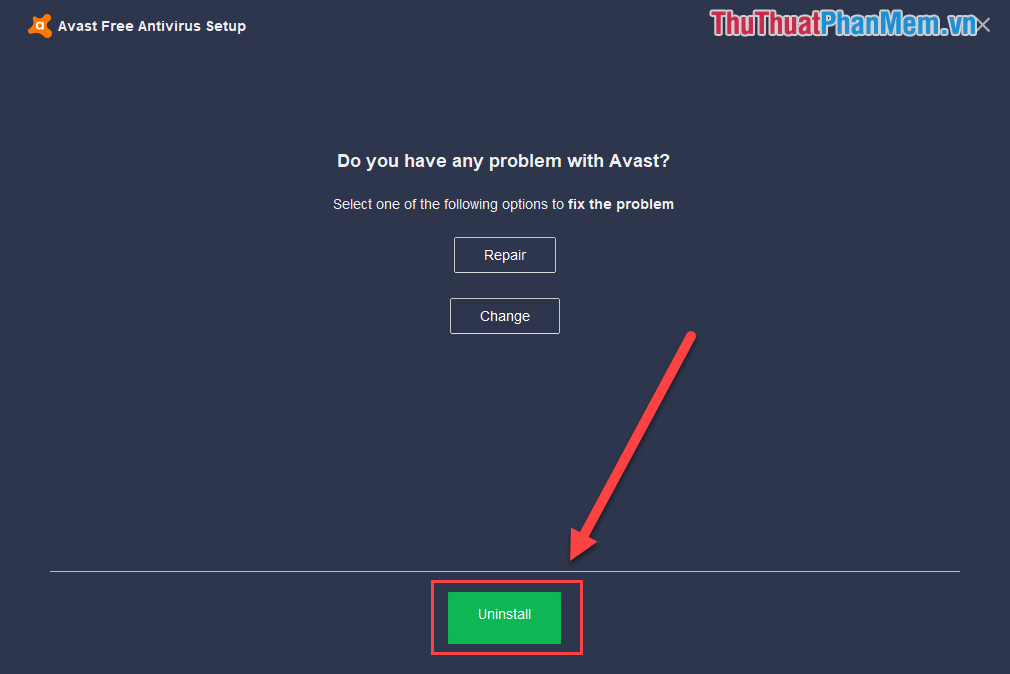
Bước 4: Các bạn đợi một lúc để Avast Free Antivirus được gỡ ra khỏi máy tính.
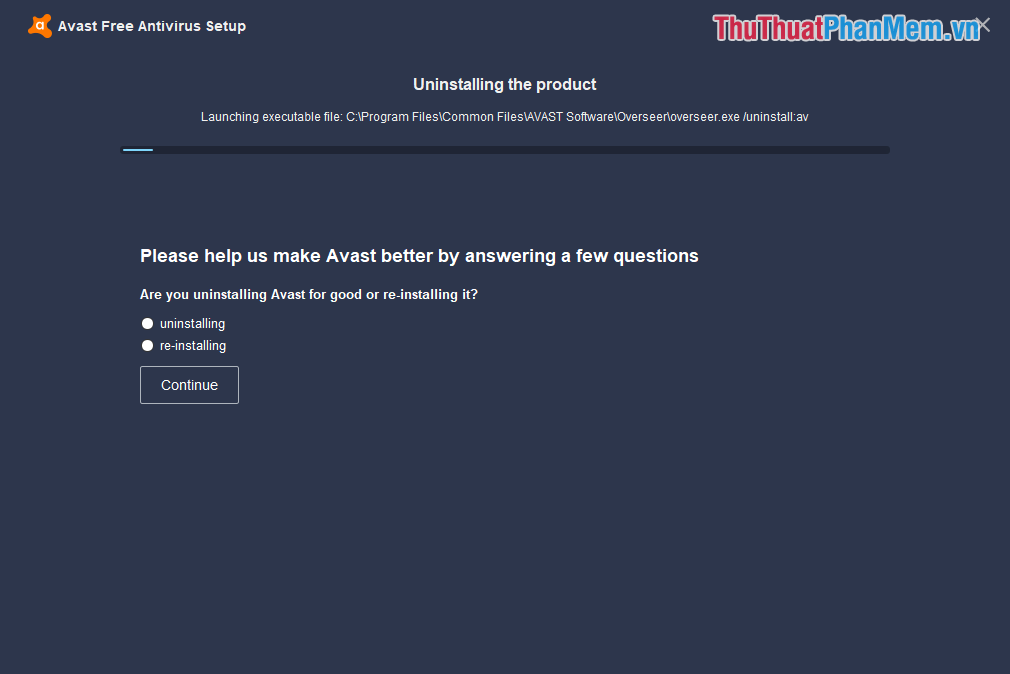
Bước 5: Sau khi gỡ xong các bạn chọn Restart Computer để khởi động lại máy tính cho sạch sẽ.
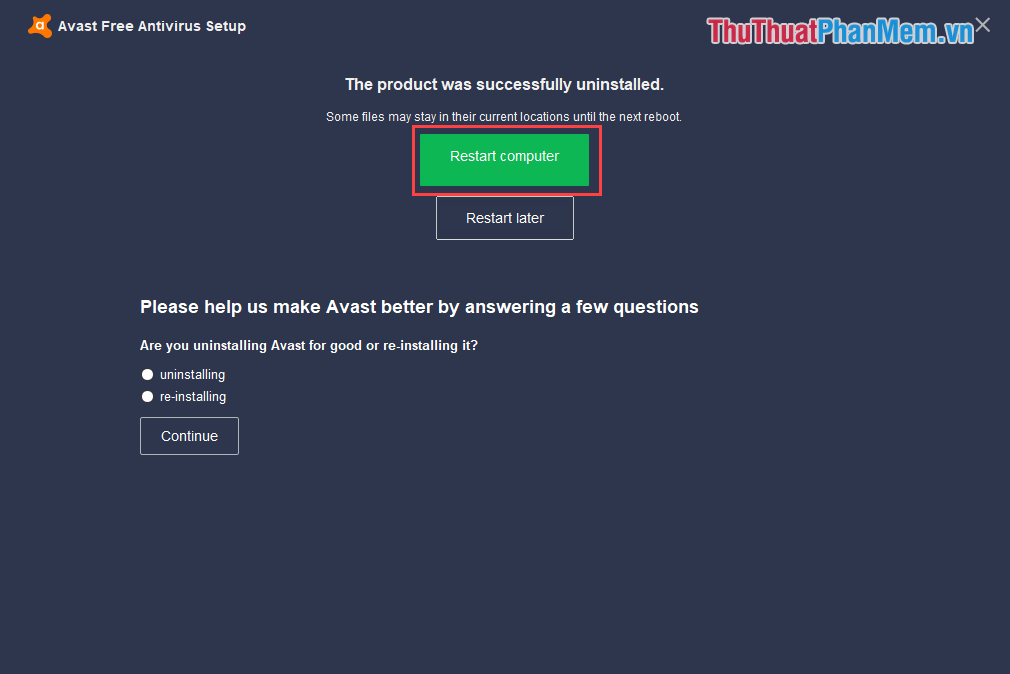
Cách 2. Sử dụng công cụ gỡ Avast
Lưu ý: Đọc hết hướng dẫn rồi mới thực hành hoặc ghi chép lại.
Avast Free Antivirus cũng rất ưu ái người sử dụng khi cung cấp sẵn hẳn một bộ công cụ riêng để cho người sử dụng gỡ được một cách nhanh chóng!
Link Download: https://www.avast.com/vi-vn/uninstall-utility
Bước 1: Các bạn tải phần mềm về máy tính và khởi động. Lúc này các bạn sẽ có hai sự lựa chọn.
- Gỡ ứng dụng trong chế độ Safe Mode Windows: Chế độ này sẽ gỡ sạch sẽ, không báo lỗi, nhưng phải Reset lại máy để vào được Safe Mode. Nếu các bạn muốn gỡ bằng chế độ Safe Mode thì nhấn Yes, máy tính tự động Reset và vào chế độ Safe Mode cho các bạn. (Xem tiếp Bước 2)
- Gỡ ứng dụng trực tiếp trên Windows: Chế độ này sẽ gỡ trực tiếp, thế nhưng lại không đảm bảo được việc gỡ sạch. Nếu các bạn muốn gỡ nhanh và đơn giản chỉ việc nhấn No để phần mềm tự xử lý mà không cần làm gì hết. Như vậy là các bạn đã gỡ xong.
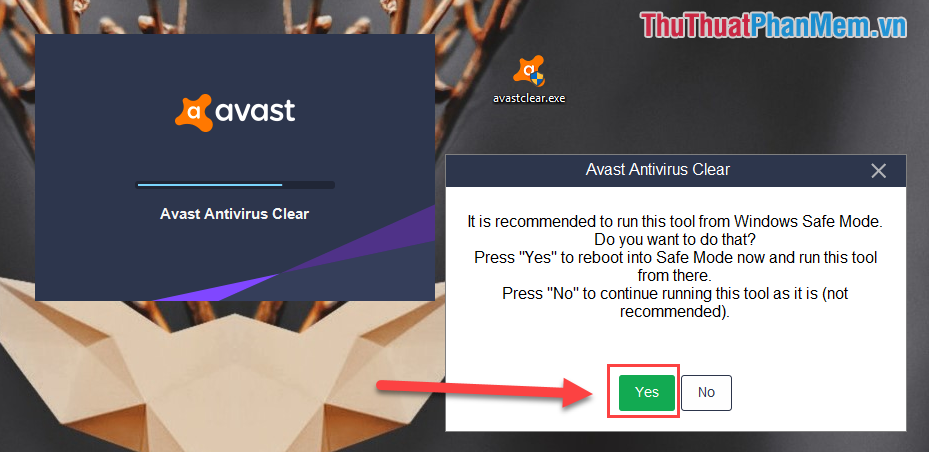
Bước 2: Hướng dẫn xóa Avast trong chế độ Safe Mode.
Khi vào máy tính được Restart xong, bạn sẽ vào được chế độ Safe Mode. Bảng cài đặt xóa phần mềm Avast cũng khởi động cùng (nếu không khởi động cùng các bạn mở lại Avastclear.exe). Tại bảng điều khiển này các bạn chọn Uninstall.
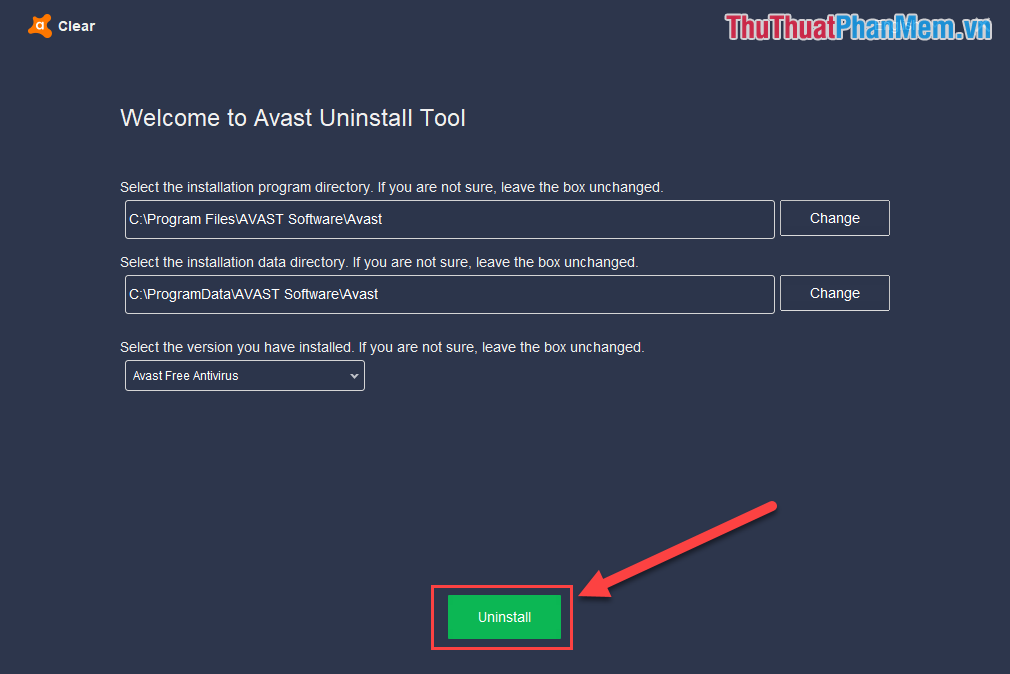
Các bạn đợi để phần mềm tự động xóa.
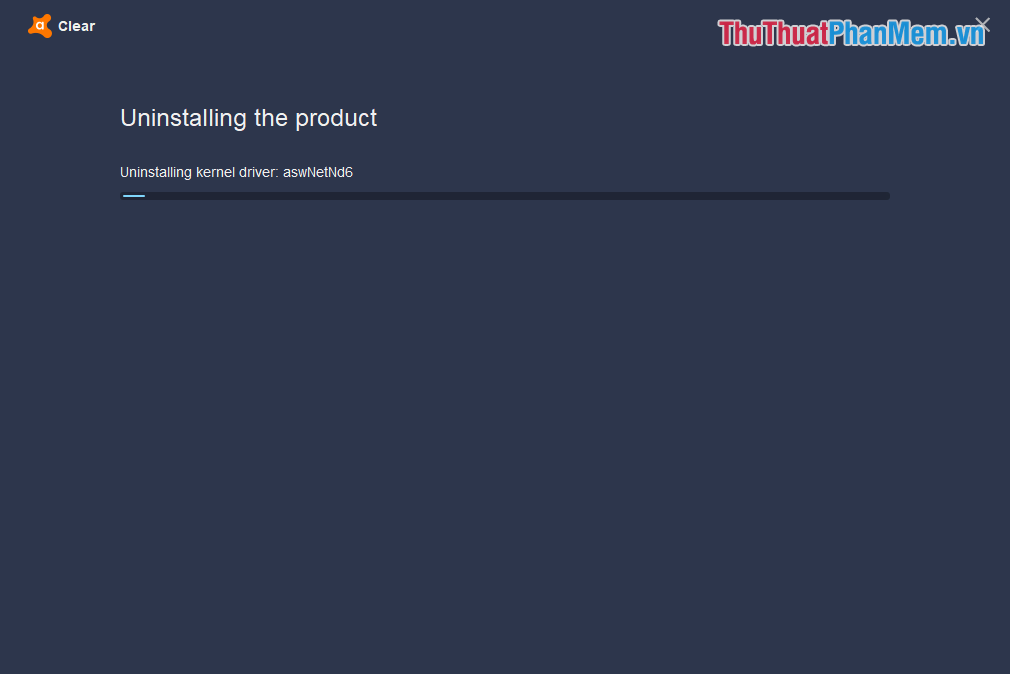
Sau khi xóa xong, các bạn phải chọn Restart Computer để máy tính khởi động lại và tự thoát ra khỏi chế độ Safe Mode.
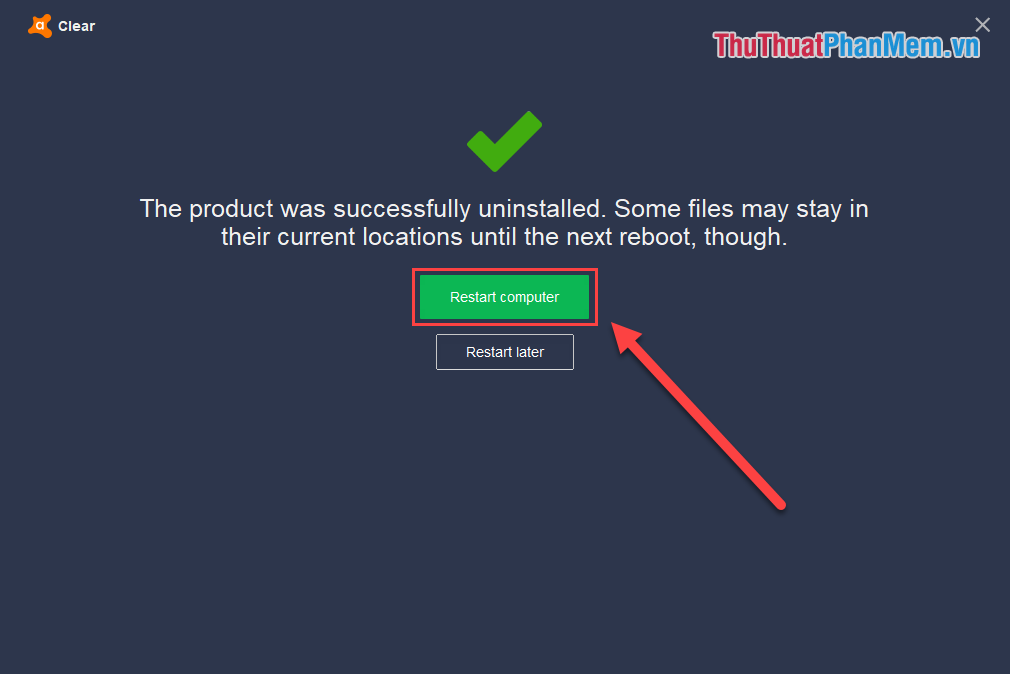
Như vậy là các bạn đã xóa triệt để Avast Free Antivirus trên máy tính của mình.
Cách 3. Sử dụng phần mềm gỡ ứng dụng
Hiện nay trên thị trường có rất nhiều phần mềm gỡ ứng dụng khác nhau chúng ta có thể sử dụng. Phần mềm IObit Uninstaller là một phần mềm gỡ ứng dụng hoàn toàn miễn phí và rất hiệu quả.
Link Download: https://www.iobit.com/ko/advanceduninstaller.php
Bước 1: Các bạn tải phần mềm về máy tính và cài đặt.
Bước 2: Các bạn khởi động phần mềm và chọn Avast Free Antivirus. Sau đó các bạn nhấn Uninstall, phần mềm sẽ tự động gỡ ứng dụng cho các bạn.
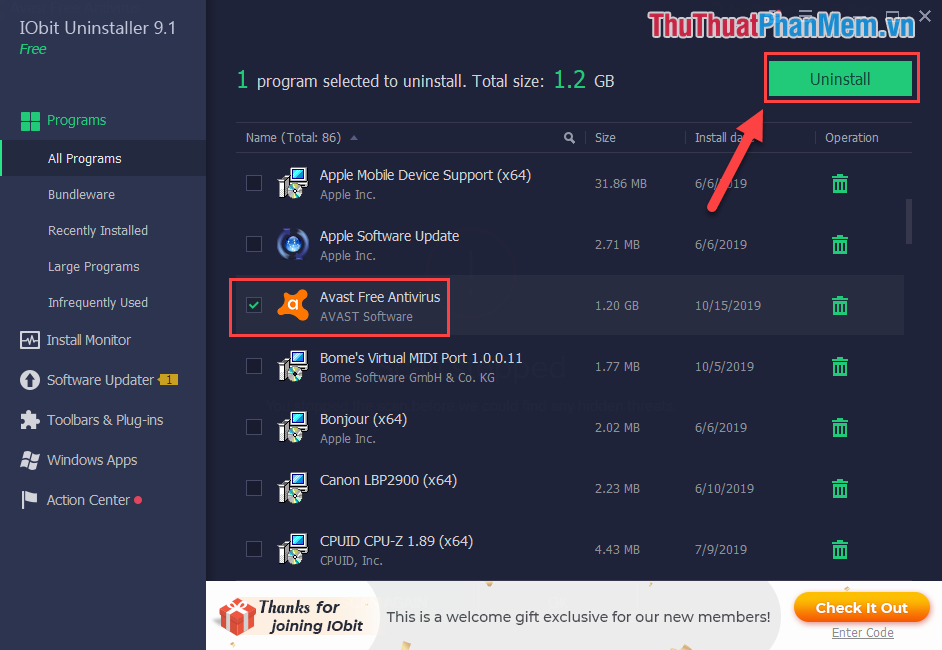
Trong bài viết này Thủ thuật phần mềm đã hướng dẫn các bạn Cách gỡ bỏ phần mềm Avast Free Antivirus ra khỏi máy tính triệt để nhất. Chúc các bạn thành công!